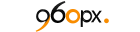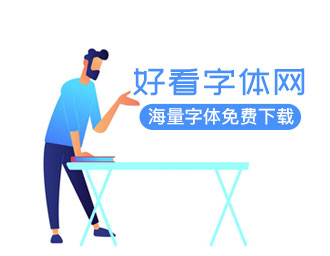使用ps ai字形工具打出好看的英文字体

经常收集使用国外字体素材的同学,在使用字体安装文件的时候,肯定会有这样困惑,为啥就做不成效果图上面的字体效果呢,
上面的图为效果图,下图为ai默认打出来的效果,很明显下图字母e以及h与上图不一样,这是什么原因?

造成这种情况的主要原因是,ai使用该字体的时候是默认显示标准字体的,对应一些可替代字母需要我们自己手动去选。如何去手动选择呢,这个时候需要借助软件中的字形工具!
这篇文字就给大家解决这些困惑。如何使用字形工具,把ps还有ai隐藏的一些功能调用出来,然后设计出自己想要的英文字体!
在AI的cs6版本中有字形面板,调出的路径为 【窗口】--【文字】--【字形】,ps自从cc版本之后也支持此功能,调出的路径【窗口】--【字形】

AI中的字形面板,从图中可以看到,显示中可以筛选 完整字体,首选字体,标准连字以及花饰字,我们上面在打ellizabeth的时候就是默认显示了首选格式,所以没有左右的装饰效果。
如何调出这个装饰字体效果呢?

在字形面板中每个字母右下角如果有个三角,表示字母有多个替换的样式,点击三角,就会弹出来,我们先选中字母然后,然后鼠标点击字形面板中想替换的字体,如红框地方,鼠标点击

e就会变成选中的字体风格。然后我们再选中h按照上面的方法去操作

这样就可以达到效果图上面的效果啦。

在使用过程中,如果不好观察字母的造型,可以操纵红框处,一个是字体变大,一个是变小,切换就可以很好的看清楚!
文章的最好,给大家讲一下,如何打出线条,笔触,这种字体一般在英文书法以及手写比较多,大同小异也是在字形里面选,一般英文字体中,如果有带swash后缀的字体安装文件,就要安装一下,表示此字体有笔触文件,如图红框处,如果字体没有swash安装文件,也可以看下字体本身字形的地方是否有笔触文件。

文中字体只是作为演示,用于交流学习,希望可以帮助到不懂的同学,版权属于字体作者,请勿用于商业用途!如有不懂的欢迎留言!英文字体下载